欢迎使用 Tableau Desktop
入门指南
连接到数据并准备数据
设计视图和分析数据
参考
Tableau Desktop 新增功能
新的关联函数和协方差函数
安装程序的更改
使用通配符搜索来合并数据
对机场进行地理编码
地图数据更新
保留连接详细信息
新连接器
新 Google 表格连接器
新 Presto 连接器
新 MemSQL 连接器
新 QuickBooks Online 连接器
调整轴上的标记大小
新表计算体验
在工作表中显示标题
使用跨数据库联接合并数据
在上下文中突出显示数据点
LOD 表达式:维度声明中支持的维度表达式
在数据中查找群集
Oracle 对存储过程和 Kerberos 的支持
SQL Server 对包含的数据库的支持
使用 JDBC 连接到 Mac 上的 SAP HANA
创建仪表板的设备布局
在工作簿级别设置格式
在地图上创建领地
用公制或英制(美国)单位测量距离
地图数据更新
更新为默认地图服务器地址
跨多个主数据源筛选数据
按需连接
Desktop 安装程序改进
连接至 Tableau Server 或 Tableau Online
预测改进
Tableau 功能和聚合的新数据源支持
向排序程序视图选项卡中的工作表添加颜色
工作簿会进行更新以使用发布的数据源
合并数据
数据网格增强功能
地图的缩放改进
Web 墨卡托投影的 WMS 支持
地图的新默认工具
视图工具保持活动状态
颜色编码中不再包括总计
新 Snowflake 数据连接器
新 Kognitio 数据连接器
新 Cisco Information Server 数据连接器
Web 数据连接器数据预览
针对 PostgreSQL 和 Teradata 的 Kerberos 支持
Tableau Desktop 中针对 Salesforce 的 OAuth 支持
添加到多个数据源的初始 SQL 支持
初始 SQL 参数支持
Google Analytics 查询增强功能
最近的颜色保存到应用程序
数据网格增强功能
Data Interpreter 增强功能
“数据”窗格增强功能
将标记标签颜色与标记颜色匹配
为最近的标记添加标签
固定轴的一端或两端
将合计移至视图的顶部或左侧
新的“地图选项”对话框
对 Mapbox 地图的支持
SAP HANA 列标签
查询改进
“显示快速筛选器”已更改为“显示筛选器”
产品更新
SAP HANA 单点登录
Web 数据连接器
SAP 提示
数据桶大小优化
自动完成可用性
参考线的置信区间
使用径向工具测量距离
关闭平移和缩放
新的开始页面体验
数据透视表
将字段拆分为多个字段
元数据区域
Data Interpreter
新数据源和现有数据源增强功能
新增:Amazon Aurora
新增:Spark on Azure HDInsight
新增:Microsoft Azure SQL 数据库
新增:Google Cloud SQL
新增:Microsoft Azure SQL 数据仓库
新增:Amazon EMR
新增:Spark SQL
新增:统计文件
增强:MapR Hadoop Hive
增强:MySQL
增强:Salesforce
增强:SAP NetWeaver Business Warehouse (BW)
Tableau 数据提取
Windows Azure Marketplace
“分析”窗格
重新计算的线
新的计算功能
非模态计算编辑器
临时计算
公式的自动完成
详细级别表达式
正则表达式的函数
用于六边形分桶的函数
故事点格式设置
高级选择工具
地图搜索
可配置的工具提示行为
入门
教程:Tableau Desktop 入门指南
打开 Tableau 并连接到数据
打开 Tableau
连接到数据
使用智能显示创建散点图
使用智能显示创建折线图
保存您的工作
分步操作:使用 Tableau 浏览数据
步骤 1 - 创建基本视图
步骤 2 - 创建嵌套表视图
步骤 3 - 创建小型复式视图
步骤 4 - 筛选以显示数据子集
步骤 5 - 按区域设置标记颜色
自己动手练习
生成条形图
生成文本表
生成折线图
生成散点图
另请参见
生成热图
生成直方图
生成甘特图
生成饼图
生成树状图
生成盒形图
生成填充气泡图
构建地图视图
Tableau 环境
开始页面
连接
打开
发现
导航回到开始页面
“数据源”页面
左侧窗格
画布
数据网格
元数据网格
Tableau 工作区
侧栏
“数据”窗格
在“数据”窗格中执行常见任务
“数据”窗格的组织方式
“分析”窗格
“分析”窗格项
功能区和卡
“列”和“行”功能区
隐藏行和列
“页面”功能区
跳转到特定页面
手动翻页
自动翻阅页面
页面历史记录
仪表板上的页面
“筛选器”功能区
“标记”卡
附加功能区、图例、卡和控件
视图的部件
表组件
标题
轴
区
单元格
标记
标记类型
自动标记
条形标记
线标记
区域标记
方块标记
圆标记
形状标记
文本标记
填充地图标记
饼图标记
甘特条标记
多边形标记
标记属性
颜色属性
更改值的颜色。
选择其他调色板
定量调色板的选项
渐变颜色
倒序
使用完整颜色范围
限制颜色范围
重置颜色范围
不透明度
标记边框
标记光环
标记
示例 –“颜色”上的多个字段
大小属性
标签/文本属性
详细信息属性
工具提示属性
形状属性
编辑形状
自定义形状
关于创建自定义形状的提示
路径属性
移动标记
示例 - 将标记前移
堆叠标记
示例 — 堆叠条
示例 — 堆叠线
标题
显示和隐藏标题
工作表
仪表板
故事
说明
字段标签
图例
工作簿和工作表
在 Windows 和 Mac 上的 Tableau Desktop 之间共享工作簿
创建并打开工作簿
在 Mac 上打开现有的 Windows 工作簿
工作表
创建新工作表、仪表板和故事
创建新工作表的其他方法
创建新仪表板的其他方法
创建新故事的其他方法
撤消、重做和清除工作表
复制工作表
在仪表板或故事中隐藏和显示工作表
删除工作表
组织工作表
文件和文件夹
更改存储库位置
状态栏
工具提示
正文
动作链接
命令
禁用工具提示命令
重新组织工作区
重新排列卡
显示和隐藏工作区的一部分
演示模式
语言和区域设置
周日排序
Tableau Desktop 中的视觉提示和图标
“数据”窗格中的数据源
“数据”窗格中的字段
功能区上的字段
“标记”卡上的字段
“仪表板和工作表”窗格中的工作表
Tableau 概念
数据类型
Tableau 中的数据类型图标
在“数据源”页面中更改字段的数据类型
在“数据”窗格中更改字段的数据类型
在视图中更改字段的数据类型
文件中数据的混合数据类型
字段类型
维度和度量
维度
度量
视图中维度和度量的可视标识
将度量转换为维度
将视图中的度量转换为离散维度
将“数据”窗格中的度量转换为维度
维度和详细级别
说明
连续和离散
连续字段生成轴
离散字段创建标题
辨别差异
应包括在视图中的离散字段
颜色的含义
在离散和连续之间转换字段
转换度量
转换日期字段
Tableau 的操作顺序
示例 1:将维度筛选器转换为上下文筛选器
示例 2:将表计算转换为 FIXED 详细级别表达式
了解数据字段
了解“数据”窗格
分层结构(对于关系数据库)
关系数据与多维数据集数据
度量值与度量名称
创建详细信息表
在一个轴上融合度量
记录数
纬度和经度(生成)
“数据”窗格的特性和功能
组织“数据”窗格
文件夹
排序
查找字段
重命名字段
重命名字段
恢复为默认字段名称
合并字段
隐藏或取消隐藏字段
向“数据”窗格中添加计算字段
在“数据”窗格的数据源中导航
编辑字段属性
注释
向字段添加注释
别名
关系数据源别名
多维数据集数据源别名
示例 — 编辑别名
颜色
形状
格式
排序
聚合
度量名称
特殊值
Null 数字和日期以及对数轴上的负值
未知地理位置
树图中的零值和负值
聚合
如何为度量设置默认聚合
聚合数据
聚合度量
聚合维度
解聚数据
示例 – 散点图与聚合
连接到数据并准备数据
连接到数据并准备数据
连接到特定数据源
运行初始 SQL
使用初始 SQL
初始 SQL 语句中的参数
示例
针对服务器延迟执行
安全性和模拟
使用剪贴板数据创建数据源或添加新连接
设置数据源
联接数据
联接类型概述
合并同一个数据库中的表
联接表
关于连接键中的 Null 值
合并不同数据库中的表
联接来自不同数据库的表
关于使用多连接数据源
关于查询和跨数据库联接
在数据网格中查看联接结果
联接疑难解答
过度计数的值
跨数据库联接断开
假设存在引用完整性
混合您的数据
数据混合的先决条件
主数据源和辅助数据源
主要数据源与辅助数据源之间的定义关系
联接与数据混合之间的差异
左联接
数据混合
混合您的数据
混合您的数据
数据混合限制
使用数据混合为字段值指定别名
为字段值指定别名
将字段并入主数据源
混合两个数据源并创建一个主组
数据融合疑难解答
混合数据源时的常见警告和错误
工作表中的星号显示
在混合数据源后出现 Null 值
与多维数据集(多维)数据源混合
其他数据混合问题
合并数据
手动合并表
手动合并表
使用通配符搜索来合并表
使用通配符搜索来合并表
扩展搜索以查找更多表
重命名、修改或移除并集
匹配字段名称或字段排序
关于并集的元数据
在并集中合并不匹配的字段
总览:使用并集
连接到自定义 SQL 查询
连接到自定义 SQL 查询
编辑自定义 SQL 查询
在自定义 SQL 查询中使用参数
向自定义 SQL 查询添加参数
使用存储过程
存储过程注意事项
Teradata 数据库的存储过程约束
SQL Server 数据库的存储过程约束
SAP Sybase ASE 数据库的存储过程约束
Oracle 数据库的存储过程约束
对数据进行透视(从列到行)
对 Excel、文本和 Google 表格数据进行透视。
对字段进行透视
向数据透视表中添加更多字段
移除数据透视表
总览:使用数据透视表
数据透视表疑难解答
使用自定义 SQL 进行透视
使用自定义 SQL 进行数据透视
将一个字段拆分为多个字段
自动拆分字段
自动拆分字段
移除拆分创建的字段
自动拆分的替代项
自定义拆分
使用自定义拆分
移除自定义拆分创建的字段
总览:使用拆分和自定义拆分
拆分和自定义拆分疑难解答
筛选数据源中的数据
创建数据源筛选器
创建数据源筛选器
提取数据
创建数据提取
数据提取疑难解答
使用数据提取
刷新数据提取
完全刷新
增量刷新
数据提取历史记录
向数据提取中添加数据
从文件添加数据
从文件添加数据
从数据源添加数据
从数据源添加数据
优化数据提取
已实现的计算字段
加速视图
更新正在使用数据提取的服务器数据源
从 Tableau Desktop 中更新服务器数据提取
Tableau 数据提取命令行实用工具
运行实用工具
tableau refreshextract 命令的语法和参数
使用参数
tableau refreshextract 命令选项
tableau refreshextract 示例命令
tableau addfiletoextract 的语法
tableau addfiletoextract 命令选项
tableau addfiletoextract 示例命令
使用配置文件
创建配置文件
在命令行中引用配置文件
配置文件的语法差异
使用 Windows 任务计划程序刷新数据提取
Tableau 数据提取 API
管理数据源
编辑数据源
编辑数据源
替换字段引用
替换字段引用
复制数据源
复制数据源
重命名数据源
重命名数据源
刷新数据源
替换数据源
导出数据源
导出数据源
升级数据源
关闭数据源
设计视图和分析数据
生成数据视图
拖动字段
基本知识
添加更多字段
使用维度添加标题
使用度量添加轴
重新排列行和列
排序
计算排序
关于计算排序
如何对数据排序(计算排序)
对轴进行排序
对特定字段进行排序
示例 — 对文本表进行排序
示例 — 对分层结构进行排序
手动排序
使用工具栏和工具提示进行排序
通过拖放进行排序
示例 — 手动对绘制顺序进行排序
组
创建组
更正数据错误或合并维度成员
使用组为视图设置颜色
依据“数据”窗格中的维度创建组
编辑现有组
直接在视图中编辑组
打开“编辑组”对话框
包括其他组
在“组”对话框中查找成员
集
创建集
使用集
在集内/外显示
显示集中的成员
合并集
集示例
注释和标记标签
注释
添加注释
重新排列注释
标记注释
点注释
区域注释
设置注释格式
删除注释
标记标签
显示和隐藏标记标签
仅为特定标记添加标签
选择以与其他标记重叠
显示和隐藏单个标记标签
移动标记标签
通过别名编辑标记标签
设置标记标签的格式
检查数据
标记和数据分析
重新计算的线和突出显示动作
相关主题:
视图工具栏
显示视图工具栏
设置在视图中出现视图工具栏的时间
隐藏视图工具栏
选择标记
选择标记
径向选择工具
矩形选择工具
套索选择工具
平移和缩放
放大和缩小
缩放到特定区域
重置视图
平移
撤消和重做
标记线
摘要卡
查看数据
摘要数据
基础数据
查看数据 (Microsoft Analysis Services)
描述视图
多维分层结构
在分层结构中下钻和上钻
使用功能区上的字段
使用标题
使用 Oracle Essbase 构建视图
层代和级别
共享成员
设置默认成员
使用 Microsoft Analysis Services 构建视图
完善的数据透视
定义唯一值
实用工具维度
暂停更新以使用大视图
添加到工作表:双击
智能显示
依据连续度量创建数据桶
利用分桶维度创建直方图
缺失值
显示和隐藏空行和空列
使用多个度量
单个轴
融合轴
双轴
使轴同步
将轴与数据类型不同的度量同步
组合图
使用时间
日期和时间
多维数据集(多维)数据源中的日期
关系数据源中的日期
数据源的日期属性
周日排序
支持的日期格式
更改日期级别
自定义日期
示例 - 将列标题的格式设置为年/月/日
会计日期
日期截断
完善日期数据透视
自定义日期格式
在自定义日期格式中使用基于周的占位符
日期“2013 年 12 月 31 日”的示例格式字符串
连续日期
预测
预测限制
Tableau 中的预测工作原理
指数平滑和趋势
季节性
模型类型
使用时间进行预测
粒度和修剪
获取更多数据
创建预测
预测区间
增强预测
在视图中没有日期时进行预测
预测字段结果
预测新度量
更改预测结果类型
配置预测选项
预测长度
源数据
预测模型
累乘模型约束
预测区间
预测摘要
预测描述
描述预测 —“摘要”选项卡
用于创建预测的选项
预测摘要表
描述预测 —“模型”选项卡
模型
质量指标
平滑系数
预测疑难解答
空预测
解决预测错误
趋势线
添加趋势线
向视图添加趋势线
在什么情况下不能添加趋势线?
移除趋势线
趋势线模型类型
模型类型
线性
对数
指数
多项式
从模型删除因素
评估趋势线显著性
整个模型的显著性
分类因素的显著性
使用趋势线回答问题
假设
计算趋势线所需的假设
趋势线模型术语
模型公式
已建模的观察值数
已筛选的观察值数
模型自由度
残差自由度 (DF)
SSE(误差平方和)
MSE(均方误差)
R 平方值
标准误差
p 值(显著性)
方差分析
各趋势线
项
值
StdErr
t 值
p 值
常见问题
如何更改模型中使用的可信度?
模型的 p 值显著但方差分析表中特定字段的 p 值不显著意味着什么?
方差分析表中特定字段的 p 值显著但模型的 p 值不显著意味着什么?
筛选视图中的数据
操作的筛选顺序
选择以在视图中保留或排除数据点
选择用于筛选数据的标题
将维度、度量和日期字段拖到“筛选器”功能区
筛选分类数据(维度)
筛选定量数据(度量)
筛选日期
在视图中显示交互式筛选器
为筛选器卡交互和外观设置选项
下面是一些常规筛选器卡选项:
筛选器卡模式
对于维度,您可以从以下筛选器模式中进行选择:
对于度量,您可以从以下筛选器模式中进行选择:
自定义筛选器卡
另请参见:
将筛选器应用于多个工作表
将筛选器应用于使用相关主数据源的所有工作表
将筛选器应用于使用当前主数据源的所有工作表
应用筛选器以选择工作表
仅将筛选器应用于当前工作表
筛选仪表板上的所有工作表
跨多个数据源筛选数据
在开始之前,您可能需要了解以下内容:
定义数据源之间的关系
向视图中添加筛选器
将筛选器应用于工作表
来源字段和目标字段
使用上下文筛选器提高视图性能
创建上下文筛选器
加快上下文筛选器
示例 - 创建上下文筛选器
创建切片筛选器
生成和使用地图
将位置数据引入到 Tableau
生成地图视图
自定义地图视图
与地图交互
依据 Shapefile 创建 Tableau 地图
使用 QGIS 依据 Shapefile 创建 Tableau 多边形
开始之前
下载 Shapefile 数据
使用 QGIS Desktop 将 Shapefile 转换为 CSV 文件格式
针对 Tableau 准备节点 CSV 文件
在 Tableau 中连接到 CSV 文件,并准备用于创建地图视图的字段
构建地图视图
使用 QGIS 添加 Shapefile 中的点数据
下载 Shapefile 数据
使用 QGIS Desktop 将 Shapefile 转换为 CSV 文件格式
在 Tableau 中连接到 CSV 文件并构建地图视图。
使用 ArcGIS 依据 Shapefile 创建 Tableau 多边形
准备 Shapefile
准备 Tableau 数据源
自定义您的数据地理编码
下面是您需要采取的措施:
:使用位置数据创建 CSV 文件
扩展现有角色
添加新角色
添加新分层结构
(可选):创建 schema.ini 文件
:将自定义地理编码文件导入 Tableau Desktop 中
Tableau 在哪里存储我的自定义地理编码数据?
保存工作簿时我的自定义地理编码数据会发生什么情况?
:为字段分配地理角色
另请参见:
数据混合与自定义地理编码
数据混合
混合地理数据
自定义地理编码
另请参见:
混合地理数据
步骤 1:创建用于定义地理数据的文件
步骤 2:连接到数据源
步骤 3:编辑关系
步骤 4:在地图视图上绘制数据
另请参见:
创建 schema.ini 文件
另请参见:
准备地理区域字段
如果 Tableau 未识别您的位置数据,您可以执行以下操作:
如何知道您的位置数据是否为 Tableau 内置数据?
Tableau 为何无法识别您的位置数据?
为字段分配地理角色
另请参见:
构建地图视图
构建地图视图
另请参见:
编辑位置
编辑未知位置名称
不明确的位置
限制列表中的位置
另请参见:
自定义地图的外观
选择背景样式
更改地图强度
重复地图背景
添加或移除地图层
添加数据层
设置默认地图层选项
重置地图层选项
另请参见:
在地图上创建领地
选项 1:在地图上选择位置并对其进行分组
在地图上选择位置并按领地进行分组
创建第一个组(您的第一个领地)
继续分组数据以添加领地
向视图中添加组字段
选项 2:依据地理区域字段创建领地
更改领地组中的位置
选项 3:使用另一个地理字段对领地字段进行地理编码
:为领地字段分配地理角色
向视图中添加领地字段
混合自定义领地数据
自定义用户与地图的交互方式
隐藏地图搜索
隐藏视图工具栏
关闭平移和缩放
另请参见:
使用 Web 地图服务 (WMS) 服务器
连接到 WMS 服务器
将 WMS 服务器另存为 Tableau 地图源
使用 WMS 背景地图
性能注意事项
支持的空间参照系
另请参见:
使用 Mapbox 地图
将 Mapbox 地图添加到工作簿
使用 Mapbox 地图创建地图视图
在视图中增减地图层
另请参见:
浏览地图中的数据
选择标记、平移和缩放
搜索位置
返回到初始视图
在地图中搜索位置
隐藏地图搜索
在地图中测量数据点与位置之间的距离
测量准确性
更改度量单位
保存地图源
另请参见:
导入地图源
另请参见:
选择背景地图
选择新的背景地图:
关于 Tableau 背景地图
设置默认背景地图
使用脱机背景地图
地图存储
高级分析
计算字段
创建或编辑计算字段
自定义计算编辑器
计算编辑器中的直观反馈
影响的工作表
在 Tableau 中创建公式
公式的自动完成
具有多个数据源的自动完成
临时计算
如何创建计算成员
定义计算成员
示例 — 创建计算字段
聚合计算
关于聚合计算
如何创建聚合计算
解聚状态下的聚合计算
示例 — 聚合计算
示例 — 使用计算进行聚焦
使用表计算转换值
Tableau 10 中的表计算增强功能
什么是表计算?
快速表计算
选择您的表计算方法
表计算:使用视图的可视结构
表计算:在视图中引用特定维度
表计算:寻址和分区
背景:详细级别对计算的方向和范围有何影响
示例 - 寻址和分区
自定义 Tableau 对表计算结果进行排序的方式
创建表计算
表计算类型
表计算类型:差异
计算与哪些值之间的差异?
所在级别
表计算类型:百分比差异
计算与哪些值之间的差异?
所在级别
表计算类型:百分比
计算与哪些值之间的差异?
所在级别
表计算类型:总额百分比
所在级别
表计算类型:排名
降序与升序
排名类型
表计算类型:百分位
降序与升序
表计算类型:汇总
汇总未必是总额
重新启动间隔
添加从属计算
表计算类型:移动计算
添加从属计算
自定义表计算
使用上下文菜单自定义表计算
使用计算编辑器自定义表计算
嵌套表计算
详细级别表达式
概述:详细级别表达式
表范围详细级别表达式
FIXED 详细级别表达式
示例 1
示例 2
INCLUDE 详细级别表达式
示例 1
示例 2
EXCLUDE 详细级别表达式
示例 1
示例 2
详细级别表达式和聚合
详细级别表达式比视图详细级别粗略
详细级别表达式比视图详细级别更精细
向视图中添加详细级别表达式
筛选器和详细级别表达式
详细级别表达式的数据源约束
在数据中查找群集
群集约束
另请参见
创建群集
利用群集结果创建 Tableau 组
保存群集时的限制
群集统计数据
描述群集 -“摘要”选项卡
群集输入
变量
详细级别
缩放
摘要诊断
群集数
点数
组间平方和
组内平方和
总平方和
群集统计数据
项数
中心
最常用
描述群集 -“模型”选项卡
F 统计数据
p 值
模型平方和及自由度
误差平方和及自由度
Tableau 中的群集工作方式
群集算法
确定最佳群集数
哪些值将分配给“未建立群集”类别?
缩放
示例 - 利用世界经济指标数据创建群集
目标
查找正确的国家/地区
百分比
关于百分比
百分比和聚合
示例 — 百分比和聚合
百分比选项
表百分比
列百分比
行百分比
区百分比
区中的行百分比
窗格中的列百分比
参考线、参考区间、参考分布和参考箱
参考线、参考区间和参考箱的类型
添加参考线
添加参考区间
添加参考分布(标靶图)
基本参考分布
标靶图
添加盒形图
“向我显示”与“添加参考线、参考区间或参考箱”
编辑参考线、参考区间、参考分布或参考箱
移除参考线、参考区间、参考分布或参考箱
合计
本地与 服务器计算
总计
显示总计
总计计算选项
配置总计
总计和聚合
小计
移动合计
参数
创建参数
编辑参数
在计算中使用参数
在筛选器中使用参数
在参考线中使用参数
参数控件
示例 – 向地图视图中添加参数
生成地图视图
创建计算字段以设置阈值
创建参数
创建和显示参数控件
背景图像
添加背景图像
设置视图
管理背景图像
编辑图像
启用/禁用图像
添加显示/隐藏条件
移除图像
对数轴
展示您的工作
设置工作内容的格式
可视化最佳做法
离散字段和分类调色板
连续字段和定量调色板
编辑轴
试一试:更改轴范围
在工作簿级别设置格式
在工作表级别设置格式
设置视图部件的格式
设置字段和字段标签的格式
设置数字和 Null 值的格式
设置标题、说明、工具提示和图例的格式
设置筛选器和参数卡的格式
调整表和单元格的大小
用于大小调整的快捷键和命令
Windows 快捷键
Mac 快捷键
定义表结构
自定义颜色和字体
创建自定义调色板
使用自定义字体
重塑仪表板的形象
动作
筛选动作
突出显示动作
选择要突出显示的标记
图例突出显示
启用图例突出显示
禁用图例突出显示
在上下文中突出显示数据点
启用突出显示
突出显示工具栏按钮
创建高级突出显示动作
URL 动作
运行动作
动作和仪表板
在动作中使用字段和筛选器值
在 URL 中使用字段和筛选器值
在动作名称中使用字段和筛选器值
仪表板
创建有效仪表板的最佳做法
您的目标是什么?
针对现实世界设计
添加交互功能以鼓励探索
显示筛选器
启用突出显示
节省时间
试一试:创建仪表板
试一试:创建仪表板设备布局
改进您的仪表板
一切是否都在正确的位置?
查看大小和布局
突出显示概要
设置仪表板大小和布局
控制总体仪表板大小
使用布局容器组合项目
使各个项目分层或平铺
设置单独项目的大小、位置并对其进行重新排序
控制总体仪表板大小
仪表板大小选项
设置总体仪表板大小
使用布局容器组合项目
布局容器类型
添加布局容器
使布局容器的项目均匀分布
设置布局容器的格式
使各个项目分层或平铺
平铺布局与浮动布局
为新项目分配平铺或浮动布局
为现有项目分配平铺或浮动布局
设置单独项目的大小、位置并对其进行重新排序
设置项目的大小和位置
对浮动对象进行重新排序
故事
故事工作区
导航器按钮
故事点
创建故事
创建故事:
自定义故事点
添加说明
设置故事的格式
调整标题大小
使仪表板适合于故事
“设置故事格式”窗格
字体
阴影
更新故事
修改现有故事点
删除故事点
插入故事点
重新排列故事点
演示故事
示例 - 地震趋势故事
故事点 1
故事点 2
故事点 3
故事点 4 和 5
故事点 4
故事点 5
故事点 6
故事点 7
故事点 8
发布数据源和工作簿
本主题内容
其他资源中
为什么要发布
可发布的内容
谁可以发布
发布的数据源的最佳做法
本主题内容
已发布数据源的组成部分
准备要发布的数据源
发布数据提取的时间
将无法直接连接的数据发布到 Tableau Online
限制访问或提高性能
启用数据源本身不支持的功能
单独或嵌入在工作簿中发布数据源
确保数据提取保持最新
其他资源
控制哪些人可以查看发布视图中的哪些内容
创建用户筛选器并在视图中应用该筛选器
创建用户筛选器
提示
在视图中应用用户筛选器
预览您的筛选器将在已发布视图中的工作方式
从其他用户复制成员选择
基于数据中的字段创建用户筛选器
基于用户名字段创建筛选器并在视图中应用此筛选器
包括 Tableau Server 数据源中的用户筛选器
基于用户筛选器创建数据源筛选器
登录 Tableau Server 或 Tableau Online
基本登录步骤
关于登录 Tableau Server 的变化
Active Directory
SAML 或 SAP HANA 单点登录
相互 SSL
Kerberos 环境
清除已保存的服务器登录
发布数据源
本主题内容
发布步骤
使用 Web 数据连接器进行发布
在工作簿中使用隐藏的字段
另请参见
发布工作簿
发布工作簿时做出的决定
本节内容
登录到 Tableau Server 或 Tableau Online
为工作簿选择项目和名称,考虑修订历史
添加元数据关键字标记
指定如何使用用户筛选器生成工作簿的缩略图
做出其他决策
开始执行发布步骤
发布数据源或工作簿时设置权限
关于在发布过程中设置权限
用于决定是否显式设置权限的提示
如何在发布过程中设置显式权限
可以分配的预定义角色
另请参见
设置凭据以访问您发布的数据
本主题内容
设置身份验证类型
Kerberos 环境
SAP HANA 或 Impala 单点登录
Salesforce、Google Analytics 或 Google BigQuery 连接
从工作簿连接至 Tableau 数据源
另请参见
发布工作簿时计划数据提取刷新
发布内容时设置计划
刷新 Web 数据连接器数据提取
将工作簿保存到 Tableau Public
保存工作簿
从服务器打开工作簿
保存、导出和打印
保存工作
工作簿
打包工作簿
书签
恢复工作簿
导出工作内容
导出数据
将记录复制到剪贴板
将基础记录复制到剪贴板
将记录导出到 Microsoft Access
将交叉表复制到剪贴板
将交叉表导出到 Excel
正在提取数据
导出为图像
将视图复制到其他应用程序
导出到图像文件
打印为 PDF
导出数据源
在工作簿之间复制信息
哪些内容会随选定工作表复制或保存
Tableau 如何处理重复项
导出和导入工作表
导出 Tableau 工作簿
复制和粘贴工作表
打印
打印结果
页面设置
常规
布局
图例布局
边距
居中
打印缩放
打印缩放
页面方向
打印
显示选定内容
更改打印范围
打印为 PDF
打印帮助
参考
连接器示例
Access
进行连接并设置数据源
可选设置
查看数据和更改数据类型
管理元数据
重命名或隐藏列
实时连接或使用数据提取
添加数据源筛选器
Access 数据源示例
Excel
进行连接并设置数据源
可选设置
设置 Excel 表选项
打开数据解释器
打开数据解释器并查看结果
查看和管理数据源
Microsoft Excel 数据源示例
文本文件
进行连接并设置数据源
可选设置
设置文本文件选项
查看数据、数据透视表、拆分并创建计算
检查数据源结构并执行管理任务
实时连接或使用数据提取
添加数据源筛选器
最佳做法
将文件集合在单一目录中
文本文件列宽度和大小注意事项
文本文件数据源示例
统计文件
R 数据文件对象和格式支持
(可选)查看和管理数据源
统计文件数据源示例
其他文件
Tableau 数据提取数据源示例
Tableau Server
登录到 Mac
Actian Matrix
进行连接并设置数据源
(可选)查看和管理数据源
Actian Matrix 数据源示例
Actian Vector
进行连接并设置数据源
(可选)查看和管理数据源
Actian Vector 数据源示例
Amazon Aurora
进行连接并设置数据源
登录到 Mac
(可选)查看和管理数据源
Amazon Aurora 数据源示例
Amazon EMR
进行连接并设置数据源
登录到 Mac
(可选)查看和管理数据源
Amazon EMR 和 Impala 的查询限制
Amazon EMR 数据源示例
Amazon Redshift
进行连接并设置数据源
登录到 Mac
(可选)查看和管理数据源
Amazon Redshift 数据源示例
Aster Database
进行连接并设置数据源
(可选)查看和管理数据源
Aster Database 数据源示例
Cisco Information Server
进行连接并设置数据源
(可选)查看和管理数据源
Cisco Information Server 数据源示例
Cloudera Hadoop
进行连接并设置数据源
登录到 Mac
(可选)查看和管理数据源
Hadoop 和 Impala 查询限制
Cloudera Hadoop 数据源示例
DataStax Enterprise
进行连接并设置数据源
(可选)查看和管理数据源
DataStax Enterprise 数据源示例
EXASolution
进行连接并设置数据源
登录到 Mac
(可选)查看和管理数据源
EXASolution 数据源示例
Firebird
进行连接并设置数据源
登录到 Mac
(可选)查看和管理数据源
Firebird 数据源示例
Google Analytics
进行连接并设置数据源
更改您的 Google 帐户
所有数据与抽样数据
排查返回所有数据的问题
返回抽样数据
Google Analytics 数据源示例
Google BigQuery
进行连接并设置数据源
更改您的 Google 帐户
(可选)查看和管理数据源
Google BigQuery 数据源示例
使用自定义属性来提高查询性能
使用 Google BigQuery 自定义属性
Tableau 如何从 Google BigQuery 中返回行
如何指定属性
在 TDC 文件中指定属性
包括大型数据提取建议设置的 .tdc 文件示例
在工作簿或数据源文件的 XML 中手动嵌入属性
手动嵌入的属性的示例:
Google Cloud SQL
进行连接并设置数据源
登录到 Mac
(可选)查看和管理数据源
Google Cloud SQL 数据源示例
Google Sheets
进行连接并设置数据源
“选择您的 Google Sheet”对话框功能
连接到更多数据
更改您的 Google 帐户
可选设置
设置表选项
使用数据解释器清理您的数据
使用数据解释器清理数据并查看结果
查看和管理数据源
排查 Google Sheets 问题
Google Drive 中的数据限制
错误消息:内部错误 - 发生意外错误,无法完成操作。
Google Sheet 数据源示例
Hortonworks Hadoop Hive
进行连接并设置数据源
登录到 Mac
(可选)查看和管理数据源
Hortonworks Hadoop Hive 数据源示例
HP Vertica
进行连接并设置数据源
登录到 Mac
(可选)查看和管理数据源
HP Vertica 数据源示例
IBM BigInsights
进行连接并设置数据源
(可选)查看和管理数据源
IBM BigInsights 数据源示例
IBM DB2
进行连接并设置数据源
(可选)查看和管理数据源
IBM DB2 数据源示例
IBM PDA (Netezza)
进行连接并设置数据源
(可选)查看和管理数据源
IBM PDA (Netezza) 数据源示例
Kognitio
进行连接并设置数据源
登录到 Mac
(可选)查看和管理数据源
Kognitio 数据源示例
MapR Hadoop Hive
进行连接并设置数据源
登录到 Mac
(可选)查看和管理数据源
MadR Hadoop 数据源示例
Marketo
进行连接并设置数据源
日期范围选择可能会影响性能
(可选)查看和管理数据源
Marketo 数据源示例
MarkLogic
进行连接并设置数据源
(可选)查看和管理数据源
MarkLogic 数据源示例
MemSQL
进行连接并设置数据源
登录到 Mac
(可选)查看和管理数据源
MemSQL 数据源示例
Microsoft Analysis Services
进行连接并设置数据源
Microsoft Analysis Services 数据源示例
Microsoft PowerPivot
进行连接并设置数据源
Microsoft PowerPivot 数据源示例
Microsoft SQL Server
进行连接并设置数据源
登录到 Mac
解决“工作表不可用”错误消息
(可选)查看和管理数据源
Microsoft SQL Server 数据源示例
MonetDB
进行连接并设置数据源
(可选)查看和管理数据源
MonetDB 数据源示例
MySQL
进行连接并设置数据源
登录到 Mac
(可选)查看和管理数据源
MySQL 数据源示例
OData
进行连接并设置数据源
OData 数据源示例
Oracle
进行连接并设置数据源
登录到 Mac
(可选)查看和管理数据源
Oracle 数据源示例
Oracle Essbase
进行连接并设置数据源
设置帐户维度
Oracle Essbase 数据源示例
Pivotal Greenplum Database
进行连接并设置数据源
登录到 Mac
(可选)查看和管理数据源
Pivotal Greenplum Database 数据源示例
PostgreSQL
进行连接并设置数据源
登录到 Mac
(可选)查看和管理数据源
PostgreSQL 数据源示例
Presto
进行连接和设置数据源
登录到 Mac
(可选)查看和管理数据源
Presto 数据源示例
Progress OpenEdge
进行连接并设置数据源
(可选)查看和管理数据源
Progress OpenEdge 数据源示例
QuickBooks Online
进行连接并设置数据源
(可选)查看和管理数据源
创建连接到多个用户帐户的工作簿
创建工作簿
刷新工作簿内的数据
QuickBooks Online 错误疑难解答
对不起,只有管理员才可以购买应用程序…
错误代码:app_already_purchased
更改连接会打开我的应用程序页面
QuickBooks Online 数据源示例
Salesforce
进行连接并设置数据源
在 Salesforce 中使用联接
Salesforce 数据源示例
更新的 Salesforce API
Salesforce 连接疑难解答
公司帐户和用户配置文件配置
提取数据时出错
Splunk
进行连接并设置数据源
Splunk 数据源示例
SAP HANA
进行连接并设置数据源
登录到 Mac
在 Mac 上将选项传递到 JVM
在 Mac 上安装受信任的 SSL 证书
选择变量和输入参数
(可选)查看和管理数据源
SAP HANA 数据源示例
SAP NetWeaver Business Warehouse
进行连接并设置数据源
选择变量和输入参数
选择维度别名
SAP BW 数据源示例
SAP Sybase ASE
进行连接并设置数据源
(可选)查看和管理数据源
SAP Sybase ASE 数据源示例
SAP Sybase IQ
进行连接并设置数据源
(可选)查看和管理数据源
SAP Sybase IQ 数据源示例
Snowflake
进行连接并设置数据源
登录到 Mac
(可选)查看和管理数据源
Snowflake 数据源示例
Spark SQL
进行连接并设置数据源
登录到 Mac
(可选)查看和管理数据源
Spark SQL 数据源示例
Teradata
进行连接并设置数据源
登录到 Mac
(可选)查看和管理数据源
Teradata 数据源示例
高级 Teradata 选项
查询集束
初始 SQL
Teradata OLAP Connector
进行连接并设置数据源
Teradata OLAP 连接示例
Web 数据连接器
测试和审查 Web 数据连接器
何时使用导入的 Web 数据连接器
连接到数据源
可选设置
Web 数据连接器数据源示例
其他数据库 (ODBC)
管理许可证
续订许可证
函数、运算符和数据类型
数据类型
STRING
DATE/DATETIME
数字
BOOLEAN
设置文本格式
数字文本
字符串文本
日期文本
布尔文本
Null 文本
函数
数字函数
ABS(number)
示例
ACOS(number)
示例
ASIN(number)
示例
ATAN(number)
示例
ATAN2(y number, x number)
示例
CEILING(数字)
示例
COS(number)
示例
COT(number)
示例
DEGREES(number)
示例
DIV(整数 1, 整数 2)
示例
EXP(number)
示例
FLOOR(数字)
示例
HEXBINX(number, number)
示例
HEXBINY(number, number)
示例
LN(number)
LOG(number [, base])
MAX(number, number)
示例
MIN(number, number)
示例
PI( )
POWER(number, power)
示例
Radians (number)
示例
ROUND(number, [decimals])
示例
SIGN(number)
示例
SIN(number)
示例
SQRT(number)
示例
SQUARE(number)
TAN(number)
示例
ZN(expression)
示例
字符串函数
ASCII(string)
示例
CHAR(number)
示例
Contains(string, substring)
示例
ENDSWITH(string, substring)
示例
FIND(string, substring, [start])
示例
FINDNTH(string, substring, occurrence)
示例
LEFT(string, number)
示例
LEN(string)
示例
LOWER(string)
示例
LTRIM(string)
示例
MAX(a, b)
示例
MID(string, start, [length])
示例
MIN(a, b)
示例
REPLACE(string, substring, replacement)
示例
RIGHT(string, number)
示例
RTRIM(string)
示例
SPACE(number)
示例
SPLIT(string, delimiter, token number)
示例
STARTSWITH(string, substring)
示例
TRIM(string)
UPPER(string)
示例
日期函数
DATEADD(date_part, interval, date)
示例
DATEDIFF(date_part, date1, date2, [start_of_week])
示例
DATENAME(date_part, date, [start_of_week])
示例
DATEPARSE(format, string)
示例
DATEPART(date_part, date, [start_of_week])
示例
DATETRUNC(date_part, date, [start_of_week])
示例
DAY(date)
示例
ISDATE(string)
示例
MAKEDATE(year, month, day)
示例
MAKEDATETIME(date, time)
示例
MAKETIME(hour, minute, second)
示例
MAX(expression) 或 MAX(expr1, expr2)
示例
MIN(expression) or MIN(expr1, expr2)
示例
MONTH(date)
示例
NOW( )
示例
TODAY( )
示例
YEAR (date)
示例
类型转换
DATE(expression)
示例
DATETIME(expression)
示例
FLOAT(expression)
示例
INT(expression)
示例
STR(expression)
示例
逻辑函数
示例
示例
示例
示例
示例
示例
示例
用例
对字段成员进行分组
比较值
排除值
创建虚拟数据桶
聚合函数
ATTR(expression)
AVG(expression)
CORR(expression 1, expression2)
示例
COUNT(expression)
COUNTD(expression)
COVAR(expression 1, expression2)
示例
COVARP(expression 1, expression2)
示例
MAX(expression)
MEDIAN(expression)
MIN(expression)
PERCENTILE(expression, number)
STDEV(expression)
STDEVP(expression)
SUM(expression)
VAR(expression)
VARP(expression)
直通函数 (RAWSQL)
RAWSQL 函数
RAWSQL_BOOL(“sql_expr”, [arg1], …[argN])
示例
RAWSQL_DATE(“sql_expr”, [arg1], …[argN])
示例
RAWSQL_DATETIME(“sql_expr”, [arg1], …[argN])
示例
RAWSQL_INT(“sql_expr”, [arg1], …[argN])
示例
RAWSQL_REAL(“sql_expr”, [arg1], …[argN])
示例
RAWSQL_STR(“sql_expr”, [arg1], …[argN])
示例
RAWSQLAGG_BOOL(“sql_expr”, [arg1], …[argN])
示例
RAWSQLAGG_DATE(“sql_expr”, [arg1], …[argN])
示例
RAWSQLAGG_DATETIME(“sql_expr”, [arg1], …[argN])
示例
RAWSQLAGG_INT(“sql_expr”, [arg1,] …[argN])
示例
RAWSQLAGG_REAL(“sql_expr”, [arg1,] …[argN])
示例
RAWSQLAGG_STR(“sql_expr”, [arg1,] …[argN])
示例
用户函数
FULLNAME( )
示例
ISFULLNAME(string)
示例
ISMEMBEROF(string)
示例
ISUSERNAME(string)
示例
USERDOMAIN()
示例
USERNAME( )
示例
表计算函数
FIRST( )
示例
INDEX( )
示例
LAST( )
示例
LOOKUP(expression, [offset])
示例
PREVIOUS_VALUE(expression)
示例
RANK(expression, ['asc' | 'desc'])
示例
RANK_DENSE(expression, ['asc' | 'desc'])
RANK_MODIFIED(expression, ['asc' | 'desc'])
RANK_PERCENTILE(expression, ['asc' | 'desc'])
RANK_UNIQUE(expression, ['asc' | 'desc'])
RUNNING_AVG(expression)
示例
RUNNING_COUNT(expression)
示例
RUNNING_MAX(expression)
示例
RUNNING_MIN(expression)
示例
RUNNING_SUM(expression)
示例
SIZE()
示例
SCRIPT_BOOL
示例
SCRIPT_INT
示例
SCRIPT_REAL
示例
SCRIPT_STR
示例
TOTAL(expression)
示例
WINDOW_AVG(expression, [start, end])
示例
WINDOW_CORR(expression1, expression2, [start, end])
示例
WINDOW_COUNT(expression, [start, end])
示例
WINDOW_COVAR(expression1, expression2, [start, end])
示例
WINDOW_COVARP(expression1, expression2, [start, end])
示例
WINDOW_MEDIAN(expression, [start, end])
示例
WINDOW_MAX(expression, [start, end])
示例
WINDOW_MIN(expression, [start, end])
示例
WINDOW_PERCENTILE(expression, number, [start, end])
示例
WINDOW_STDEV(expression, [start, end])
示例
WINDOW_STDEVP(expression, [start, end])
示例
WINDOW_SUM(expression, [start, end])
示例
WINDOW_VAR(expression, [start, end])
示例
WINDOW_VARP(expression, [start, end])
示例
其他函数
REGEXP_REPLACE(字符串, 模式, 替换字符串)
REGEXP_MATCH(字符串, 模式)
REGEXP_EXTRACT(string, pattern)
REGEXP_EXTRACT_NTH(string, pattern, index)
Hadoop Hive 的特定函数
GET_JSON_OBJECT(JSON 字符串, JSON 路径)
PARSE_URL(字符串, url_part)
PARSE_URL_QUERY(字符串, 密钥)
XPATH_BOOLEAN(XML 字符串, XPath 表达式字符串)
XPATH_DOUBLE(XML 字符串, XPath 表达式字符串)
XPATH_FLOAT(XML 字符串, XPath 表达式字符串)
XPATH_INT(XML 字符串, XPath 表达式字符串)
XPATH_LONG(XML 字符串, XPath 表达式字符串)
XPATH_SHORT(XML 字符串, XPath 表达式字符串)
XPATH_STRING(XML 字符串, XPath 表达式字符串)
Google BigQuery 的特定函数
DOMAIN(string_url)
GROUP_CONCAT(表达式)
HOST(string_url)
LOG2(数字)
LTRIM_THIS(字符串, 字符串)
RTRIM_THIS(字符串, 字符串)
TIMESTAMP_TO_USEC(表达式)
USEC_TO_TIMESTAMP(表达式)
TLD(string_url)
运算符
+ (addition)
– (subtraction)
* (multiplication)
/ (division)
% (modulo)
= =, =, >, <, >=, <=, !=, <>(comparisons)
^(乘方)
AND
OR
NOT
优先级
键盘快捷方式
常规键盘快捷方式
导航和选择快捷方式
字段选择快捷方式
工具栏
将表达式传递到 R
配置 Rserve 连接
共享需要 Rserve 连接的工作簿
发布需要 Rserve 连接的工作簿
R 连接疑难解答
错误消息
其他问题
SCRIPT 函数甚至在计算结果为 False 的逻辑语句中运行
术语表
快速开始
有关数据源和连接的快速开始指南
快速开始:聚合数据提取
1 隐藏未使用的字段
2 为数据提取定义筛选器
3 聚合可视维度的数据
4 单击“数据提取”
快速开始:自动更新工作簿以使用已发布的数据源
使用已发布数据源(默认)
使用本地数据源
快速开始:使用跨数据库联接来组合表
1 连接到数据
2 添加另一个连接
3 使用跨数据库联接合并数据
4 继续准备多连接数据源进行分析
快速开始:连接到 Google Analytics
1 登录到 Google
2 选择日期范围
3 选择维度和度量
4 提取数据
快速开始:连接到 Salesforce
1 登录到 Salesforce
2 使用内置查询
3 提取数据
快速开始:连接到数据
1 连接到数据
2 组合数据(联接)
3 查看数据和更改数据类型
4 连接选项和数据源筛选器
快速开始:数据混合
1 连接到多个数据源
2 同时使用两个数据源中的字段
3 创建自定义关系
4 编辑和定义关系
快速开始:数据网格增强功能
A 对列和行进行排序
B 更改或重置字段名称
C 创建新列并查看数据提取数据
D 复制值
快速开始:分层结构
在“数据”窗格中拖放字段
快速开始:增量数据提取更新
1 创建数据提取
2 配置增量刷新
3 查看数据提取历史记录
4 从文件添加数据
快速开始:管理增量数据提取
1 发布和分配计划
2 选择工作簿
3 访问刷新计划
4 编辑、删除或添加更多任务
快速开始:管理元数据
1 转到元数据区域
2 查看元数据
3 管理元数据
快速开始:打包工作簿
1 另存为打包工作簿
2 将您的工作与他人共享
3 打开打包工作簿
4 将工作簿解包
快速开始:对数据进行透视(从列到行)
1 对数据进行透视
2 添加到数据透视表
快速开始:将数据源发布到 Tableau Online
1 登录并启动发布
2 选择身份验证类型
3 使用已发布数据源
4 设置刷新计划
另请参见
快速开始:将数据源发布到 Tableau Server
1登录到服务器
2 开始发布过程
3 选择身份验证类型
4使用已发布数据源
另请参见
快速开始:SAP HANA 单点登录
1 使用 SSO 连接到 SAP HANA
2 创建数据源或工作簿
3 在启用 SSO 的情况下发布到 Tableau Server
数据源
工作簿
快速开始:将一个字段拆分为多个字段
1 拆分字段
自动拆分字段
使用自定义拆分
2 查看结果
快速开始:合并表 - 现在自动进行
1 连接到您的 Excel 或文本文件数据
2 创建并集
3 合并表
“特定(手动)”— 适用于不同的文件或工作表
“通配符(自动)”— 跨不同目录中的文件,或跨工作簿
4 编辑并集
快速开始:使用 Data Interpreter 为分析准备数据源
1 打开 Data Interpreter
2 查看结果
3 开始分析
快速开始:使用初始 SQL 参数
支持的参数
示例
快速开始:使用 Tableau Server 数据源
1 连接到 Tableau Server
2 选择数据源
3 创建和自定义视图
4 发布数据源的修改版本
快速开始:通过 Google Analytics 查询所有数据
1 连接到 GA 数据
2 比较查询
3 排查返回所有数据的问题
4 改为返回抽样数据
有关可视分析的快速开始指南
快速开始:高级选择工具
1 显示视图工具栏
2 打开“选择工具”菜单
3 选取一种选择工具
快速开始:“分析”窗格
1 轻松切换到分析功能
2 添加分析对象
3 编辑分析对象
快速开始:区域图
1 构建堆叠折线图
2 选择区域标记类型
3 添加格式设置
4 突出显示区域
快速开始:盒形图
1 使用智能显示
2 设置盒形图选项
3 查看盒须图统计数据
盒形图样式
快速开始:标靶图
1 选择要比较的两个度量
2 单击工具栏上的“智能显示”
3 交换参考线字段
4 通过编辑参考线进行细化
快速开始:在数据中查找群集
1 向视图添加群集
2 配置群集结果
3 评估结果
4 查看统计数据所表明的情况
快速开始:组合图
1 自定义标记
2 将多个窗格分层
3 在窗格之间切换
4 使轴同步
快速开始:合并和比较集
1 创建集
2 从集中添加和移除
3 比较内/外值
4 创建组合集
在地图上创建自定义领地
1 选择要分组为领地的位置
2 创建第一个组(您的第一个领地)
3 继续将数据分组以添加其他领地
4 向视图中添加组字段
在“组”对话框中创建自定义领地
快速开始:填充地图
1 构建地图视图
2 选择填充地图标记类型
3 将字段拖到“颜色”功能区
4 全球地区
快速开始:跨多个数据源筛选数据
1 在数据源之间创建关系
2 将字段添加到“筛选器”功能区
3 将筛选器应用于具有相关数据源的视图
快速开始:预测
1 生成视图
2 将预测添加到视图
3 更改预测选项
4 查看预测详细信息
快速开始:组
1 选择要分组的成员
2 在工具栏上单击“分组”
3 编辑组的名称
4 添加和移除成员
查找成员
快速开始:Null 值
未知地理位置
Null 数字和日期
快速开始:突出显示动作
1 打开突出显示
2 细化突出显示动作
3 指定动作设置
4 在动作中查看
快速开始:使用径向工具测量地图中的距离
1 显示视图工具栏
2 放大到某个区域或位置
3 选择径向工具
度量单位
快速开始:筛选器模式
1 在视图中显示筛选器
2 选择筛选器模式
3 搜索筛选器值
快速开始:排名和百分位
排名
百分位
快速开始:相对日期筛选器
1 将日期字段拖到“筛选器”功能区
2 选择时间单位
3 定义日期时间段
4 观察视图更新
快速开始:辅助轴
1 将一个度量拖到视图上
2 向视图中添加第二个度量
3 移除辅助轴
快速开始:趋势线
1 添加趋势线
2 从趋势线中排除字段
3 指定其他选项
4 描述趋势线
快速开始:在地图中关闭平移和缩放
1 清除“允许平移和缩放”选项
2 查看视图工具栏的更改
快速开始:使用 Mapbox 地图
连接到 Mapbox 地图
1 打开“添加 Mapbox 地图”对话框
2 输入样式名称和 API 访问令牌
3 添加自定义层或选择预设样式
使用 Mapbox 地图
1 构建地图视图
2 选择在视图中显示哪些地图层
将 Mapbox 地图另存为 Tableau 地图源
快速开始:直观地将数据分组
1 选择标题
2 选择视图中的标记 - 所有维度
3 在视图中选择标记 - 指定维度
有关计算的快速开始指南
快速开始:临时计算
1 双击以开始编辑现有字段
2 双击以创建新计算
3 在计算中键入内容或将内容拖到计算中
4 提交计算以更新视图
快速开始:全新改进的计算编辑器
1 交互式编辑
2 公式的自动完成
3 在编辑器和视图之间拖放
快速开始:创建计算字段 - 多维数据集
1 打开“计算字段”对话框
2 定义公式
3 使用新字段
4 编辑公式
快速开始:使用 MDX 创建计算成员
1 打开“计算成员”对话框
2 创建新计算成员
3 指定计算成员定义。
4 定义公式
快速开始:参数
1 创建参数
2 定义参数
3 在计算中使用参数
4 显示参数控件
快速开始:表计算
1 打开“表计算”对话框
2 选择计算类型
3 选择“计算依据”选项之一:
4 检查视图并决定
“快速”替代方案
快速开始:表计算增强功能
1 在配置计算时即时更新
2 突出显示
3 利用直观的视觉反馈,您将能得到所需的结果
快速开始:计算合计
总计
行总计
列总计
小计
选定维度的小计
所有相关维度的小计
多维数据源上的合计
有关仪表板和故事的快速开始指南
快速开始:为仪表板设计设备布局
1 创建仪表板
2 预览设备布局
3 添加设备布局
4 发布仪表板
快速开始:筛选动作
1 选择一个视图以用作筛选器
2 编辑动作
3 指定动作设置
4 在动作中查看
快速开始:工作簿格式
1 打开“设置工作簿格式”窗格
2 更改工作簿范围内的字体
3 微调标题字体和大小
快速开始:布局容器
1 调整布局容器
2 添加工作表
3 创建和编辑筛选动作
4 观察对象移动和大小调整
移除布局容器
快速开始:故事
1 创建新故事
2 添加第一个故事点
3 添加更多故事点以构建故事
4 设置故事的格式
将故事发布到 Web
快速开始:平铺和浮动仪表板布局
1 以平铺方式添加工作表
2 以浮动方式添加工作表
3 对浮动对象重新排序
4 调整浮动对象的大小
有关使用 Tableau Server 的快速开始指南
快速开始:通过自动登录保持连接
1 登录
2 重新启动 Tableau Desktop
3 切换服务器,切换站点
4 注销或清除所有保存的连接
关于自动登录的更多信息
升级 Tableau Desktop
从以前的版本或测试版本升级
打开或关闭产品更新
关闭产品更新
使用“帮助”菜单
运行安装程序(仅限 Windows)
管理员将控制产品更新
访问帮助
查看联机帮助
下载脱机帮助
下载 PDF
优化工作簿性能
在数据库级别了解您的数据
启用引用完整性支持
请确保数据库权限支持创建临时表
创建表索引
备份数据
使用数据库服务器
测试您的数据并使用数据提取
测试尽可能接近数据
使用本机数据库驱动程序进行连接
使用数据提取而不是实时数据
减少数据量
隐藏未使用的字段
优化数据提取
对基于文件的数据使用数据提取
将自定义 SQL 与数据提取配合使用
创建高效的联接和混合
我应该联接数据还是混合数据?
谨慎使用混合和联接
通过聚合来减少查询时间,然后混合数据
创建主组
生成视图时针对性能进行设计
使用“描述”字段来了解您的数据
使工作簿保持合理大小
禁用自动更新
查找警告
仔细筛选数据
筛选数据源中的数据
使用“只保留”筛选器代替“排除”筛选器
先添加筛选器
慎用上下文筛选器
使用集筛选数据
使用自定义 SQL 聚合数据
筛选您的多维数据集数据
对特定维度进行筛选
创建集
请不要对级别应用排序
使用“排除”命令
创建高效的计算
布尔值和整数较快
使用条件计算的参数
转换日期字段
使用 ELSEIF 逻辑语句
聚合度量
计算提示
加快可视化项的速度
缩小范围
限制视图中显示的筛选器数
减少视图上的标记数量
缩放而不筛选
记录和分析工作簿性能
在 Tableau Desktop 中创建性能记录
解读性能记录工作簿
时间表
事件
查询
减少上载到 Tableau Server 的时间
避免发布打包工作簿
减小数据提取的大小
另请参见
管理查询
关闭自动更新以提升性能
工作表的自动更新
筛选器的自动更新
自动更新如何影响仪表板和故事
取消查询
放弃的查询
精度警告
Copyright
与我们联系
销售额
支持
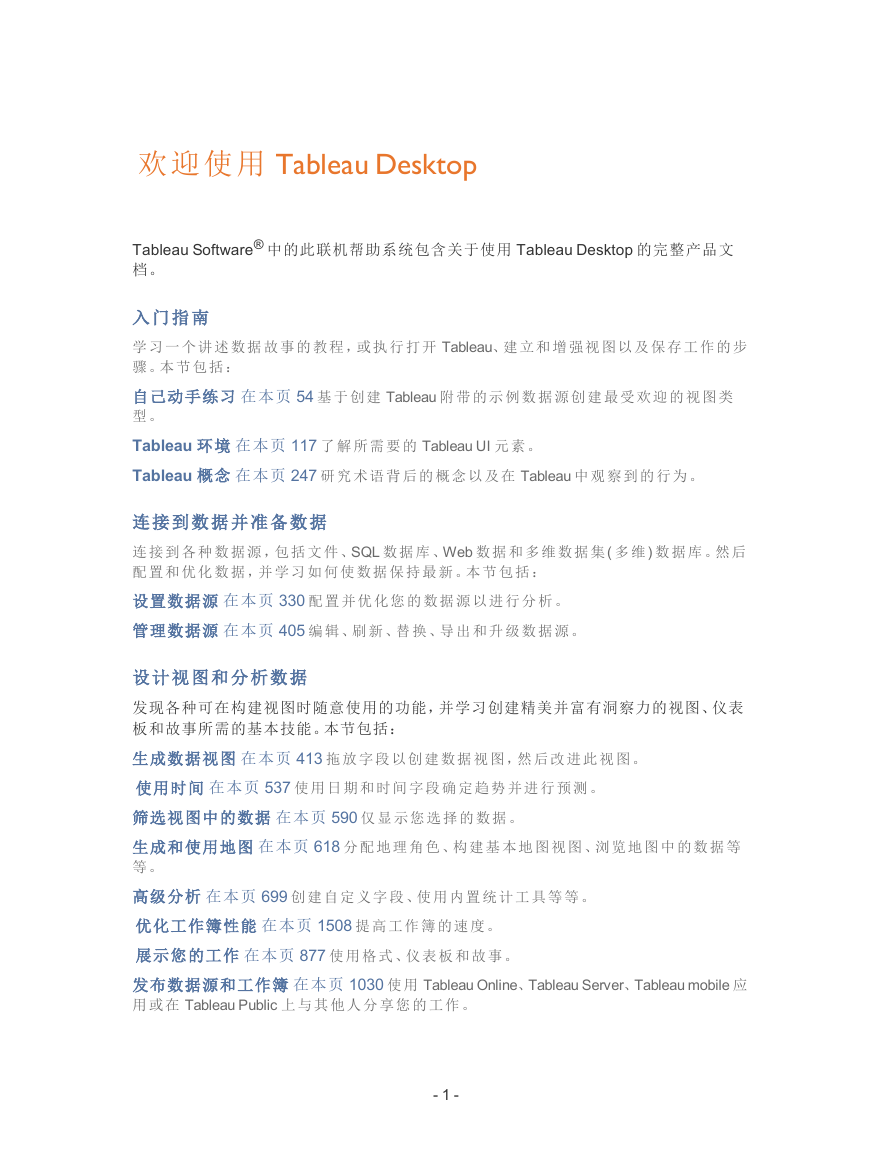
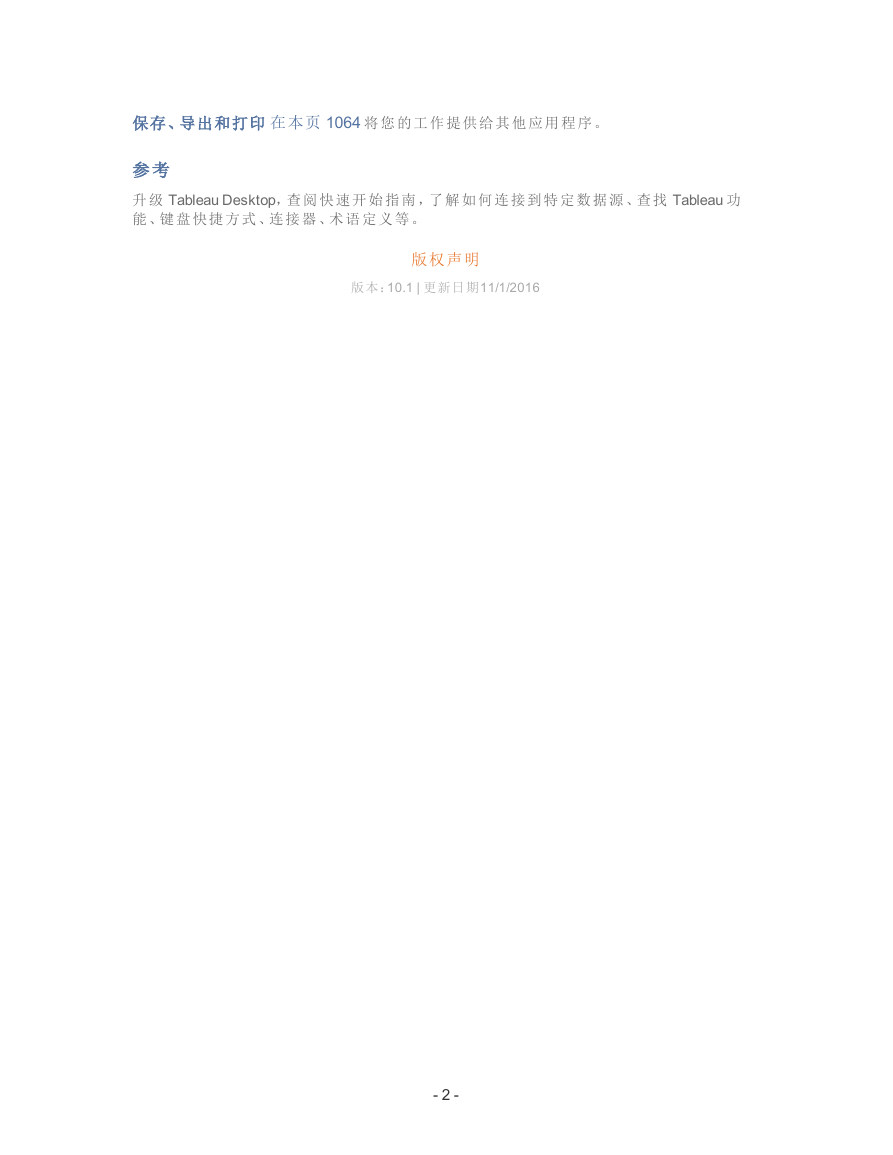
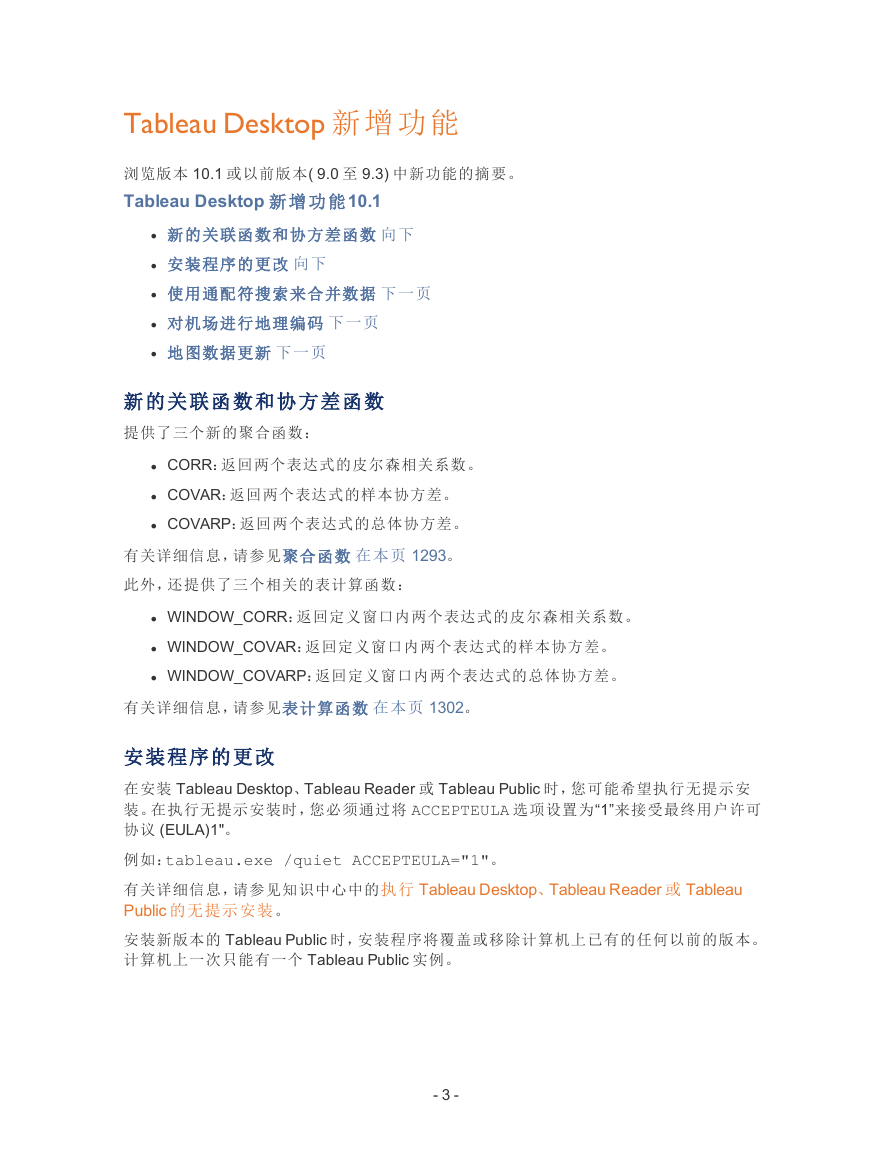
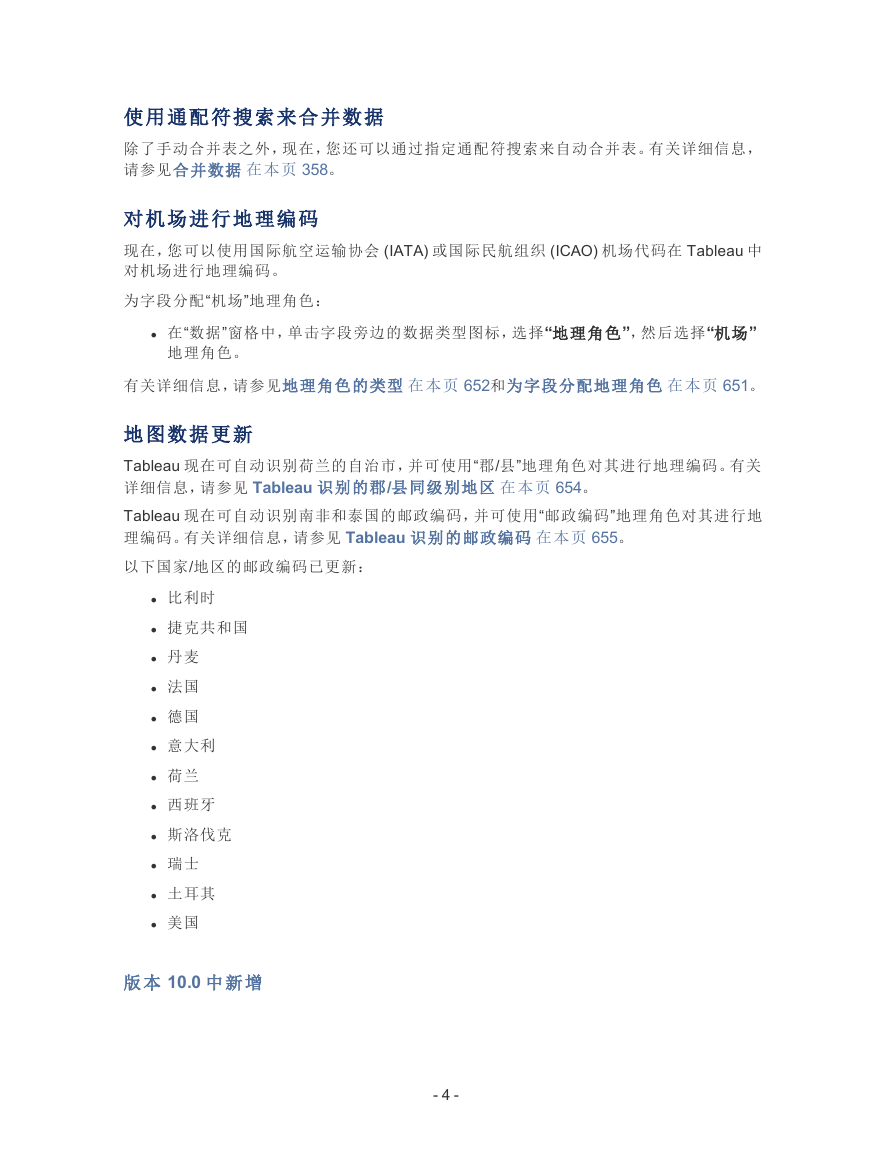
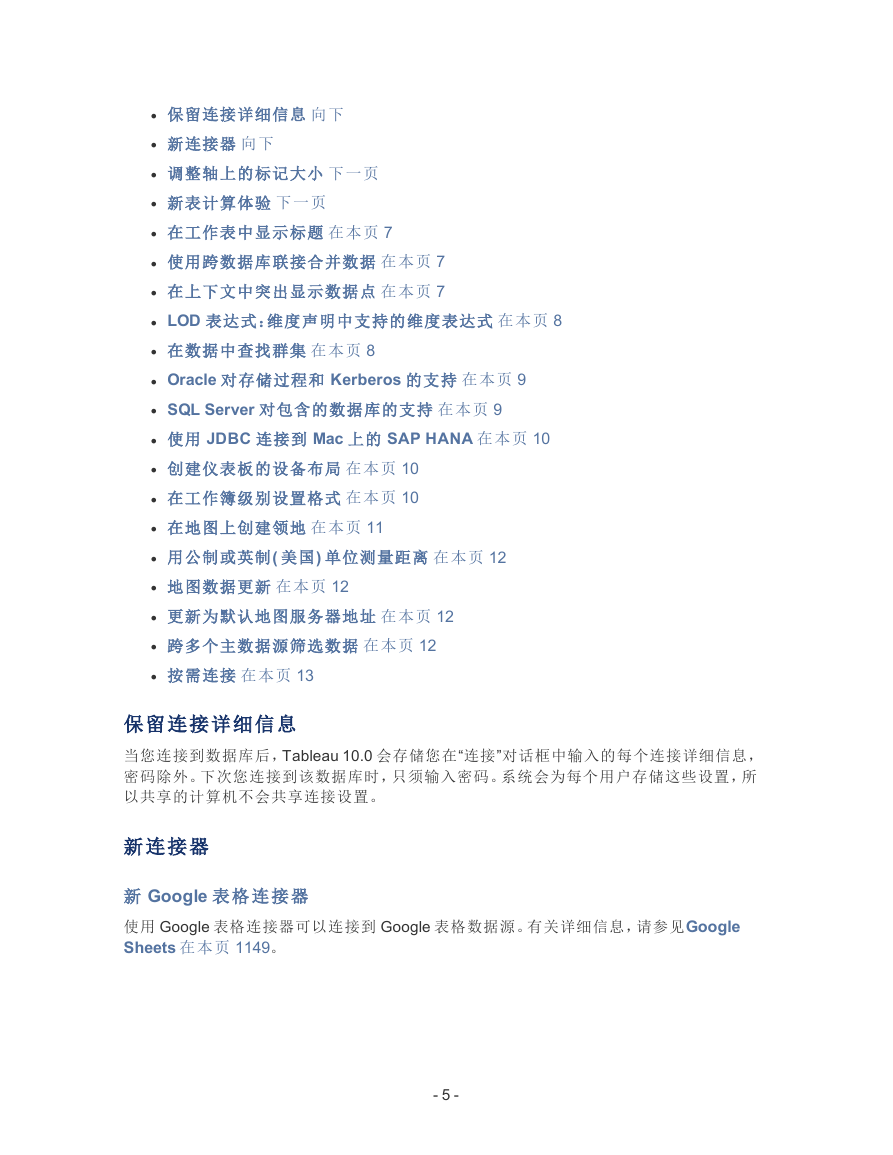
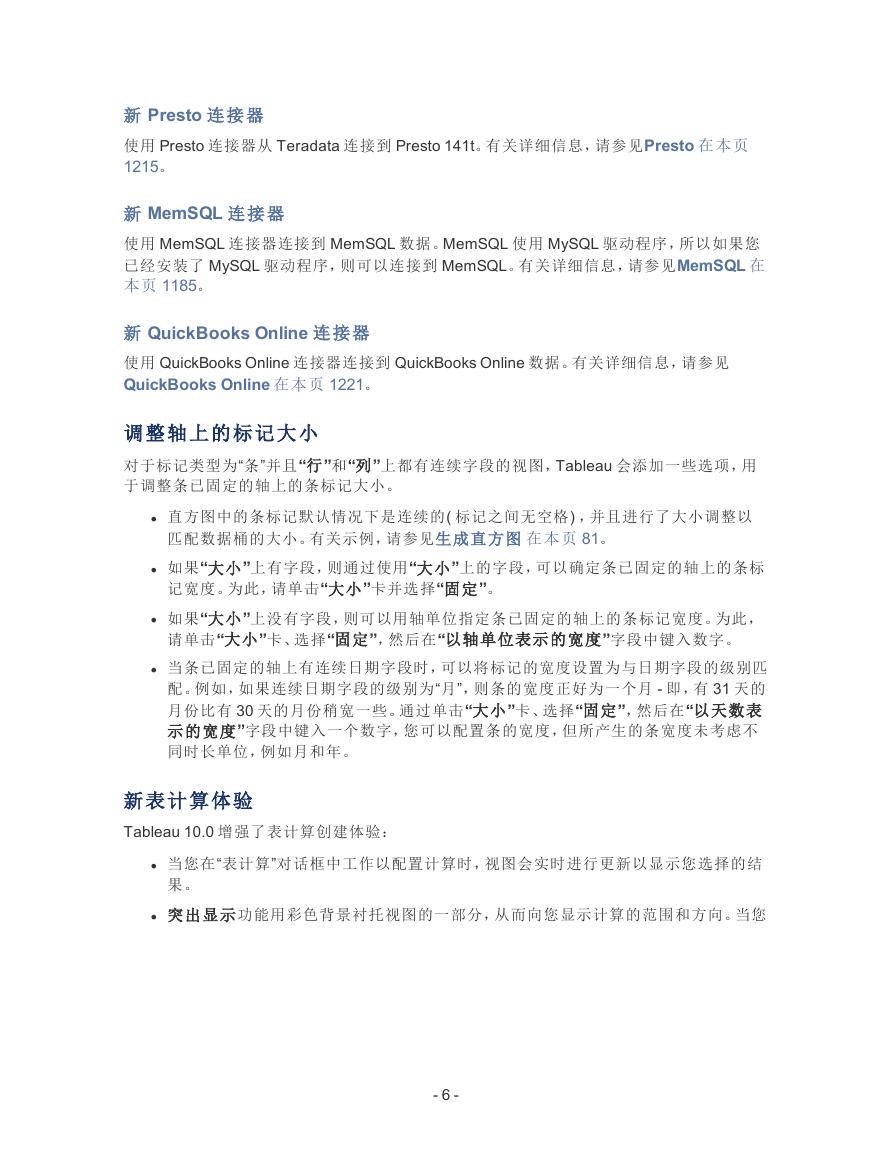


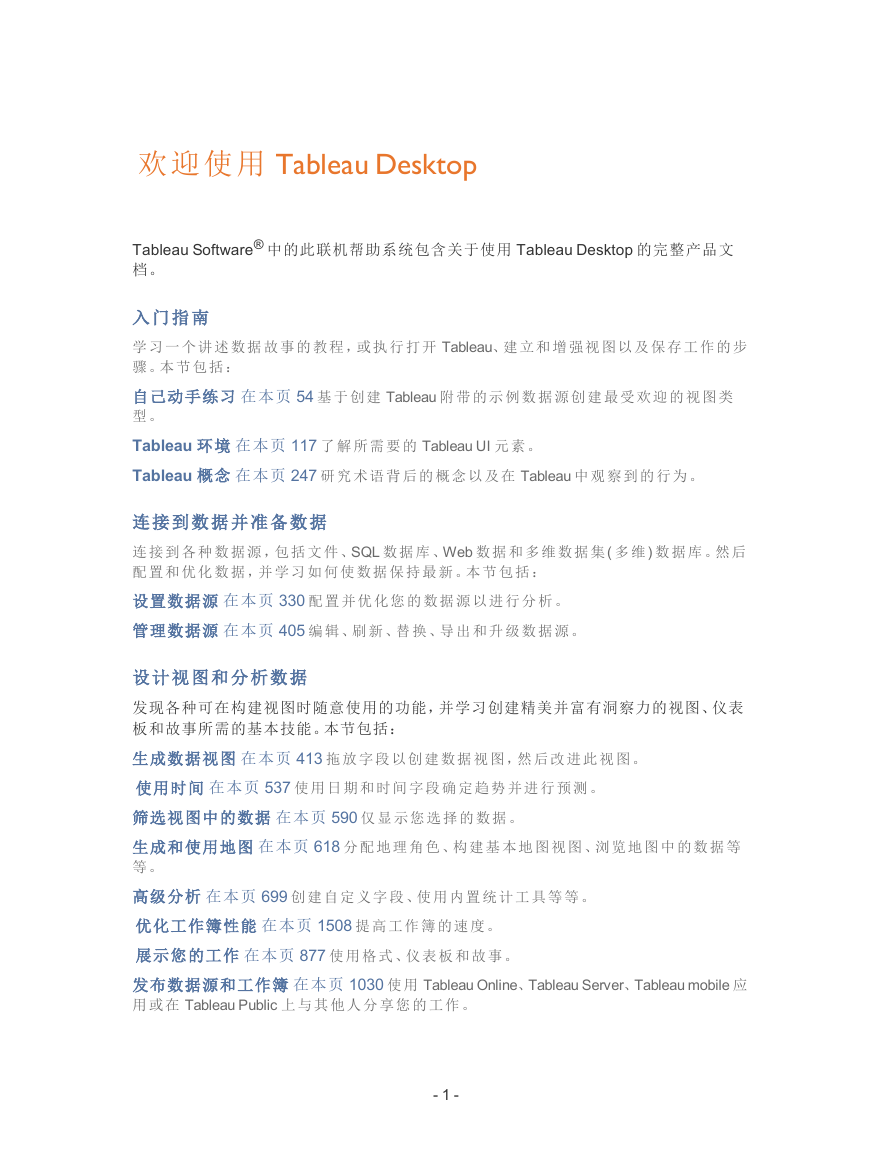
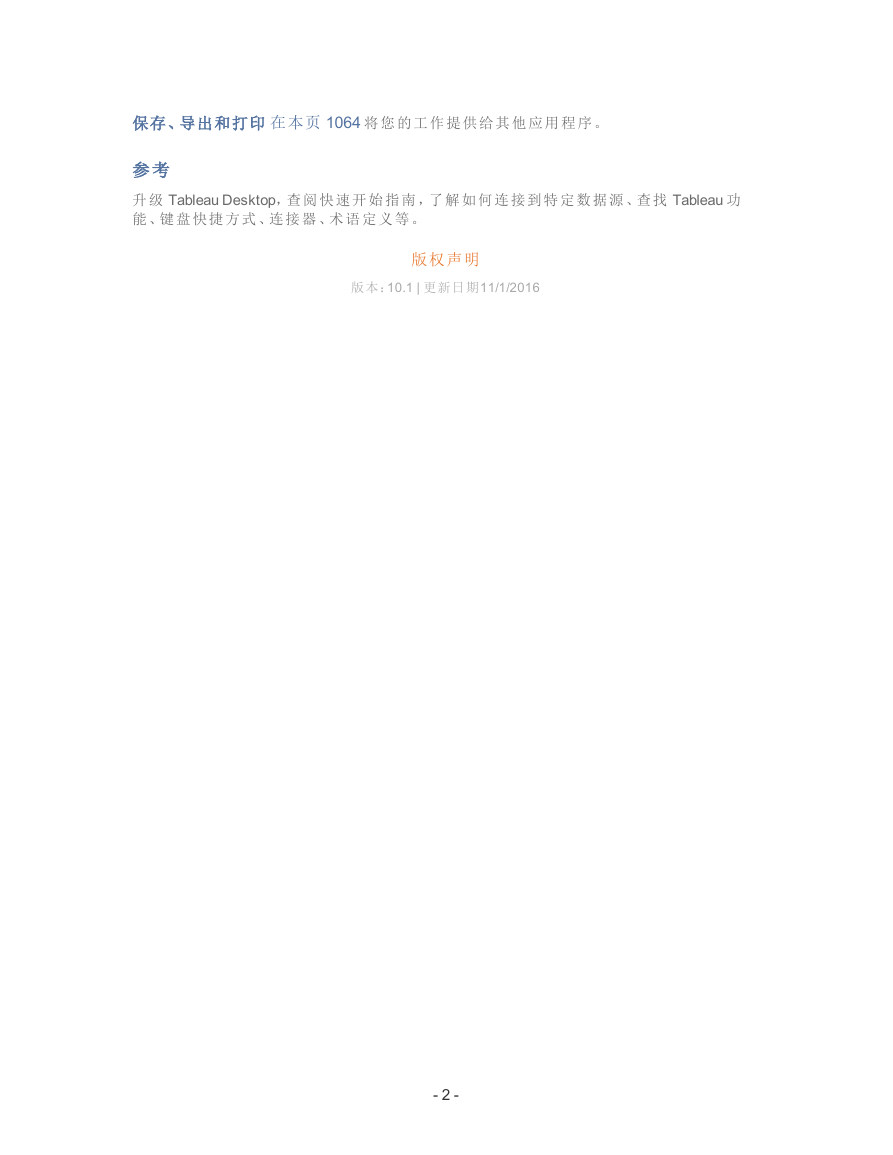
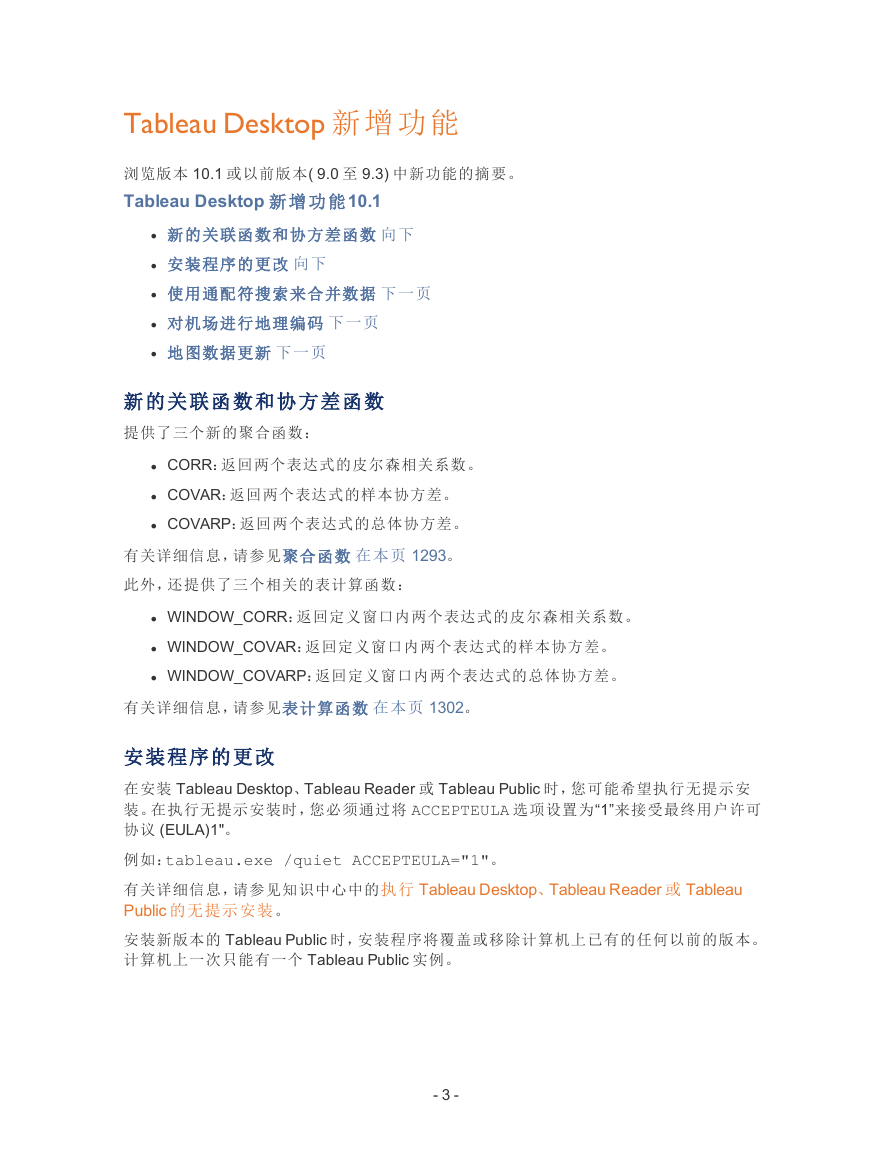
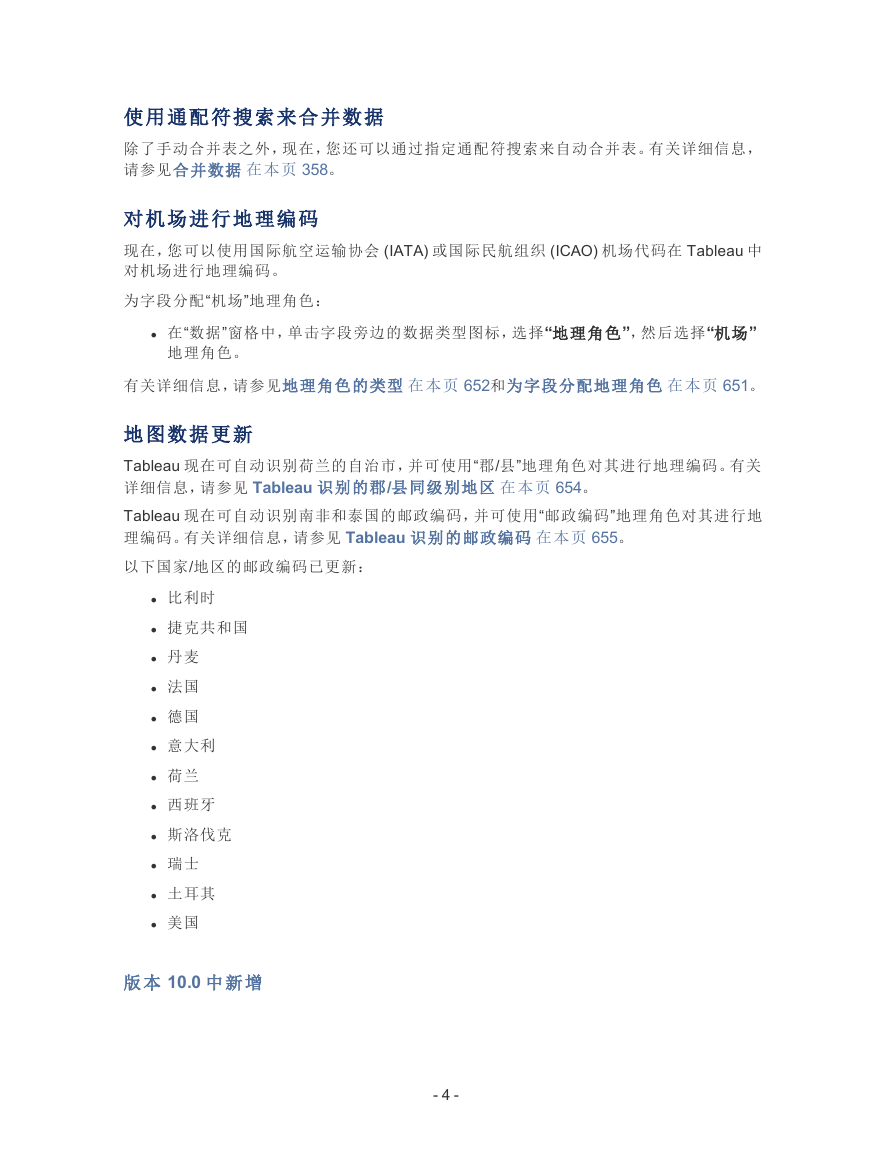
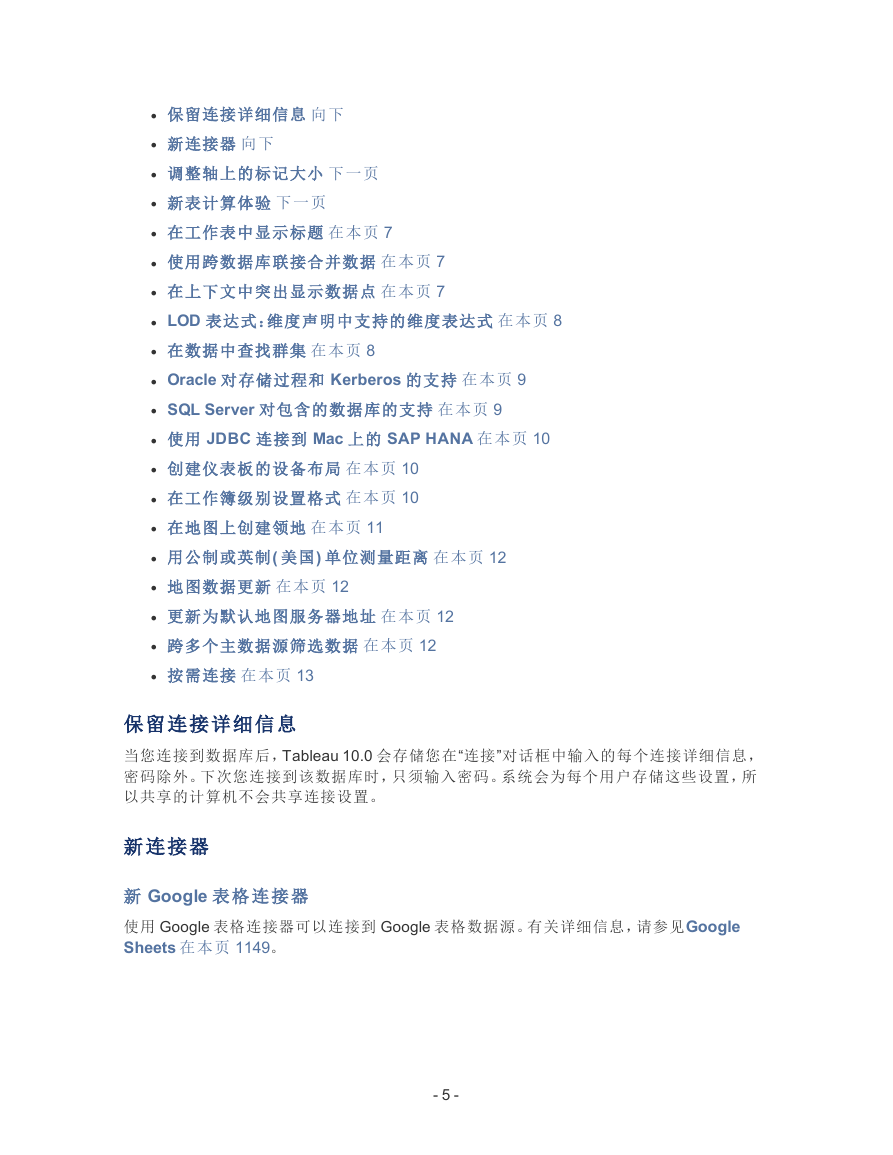
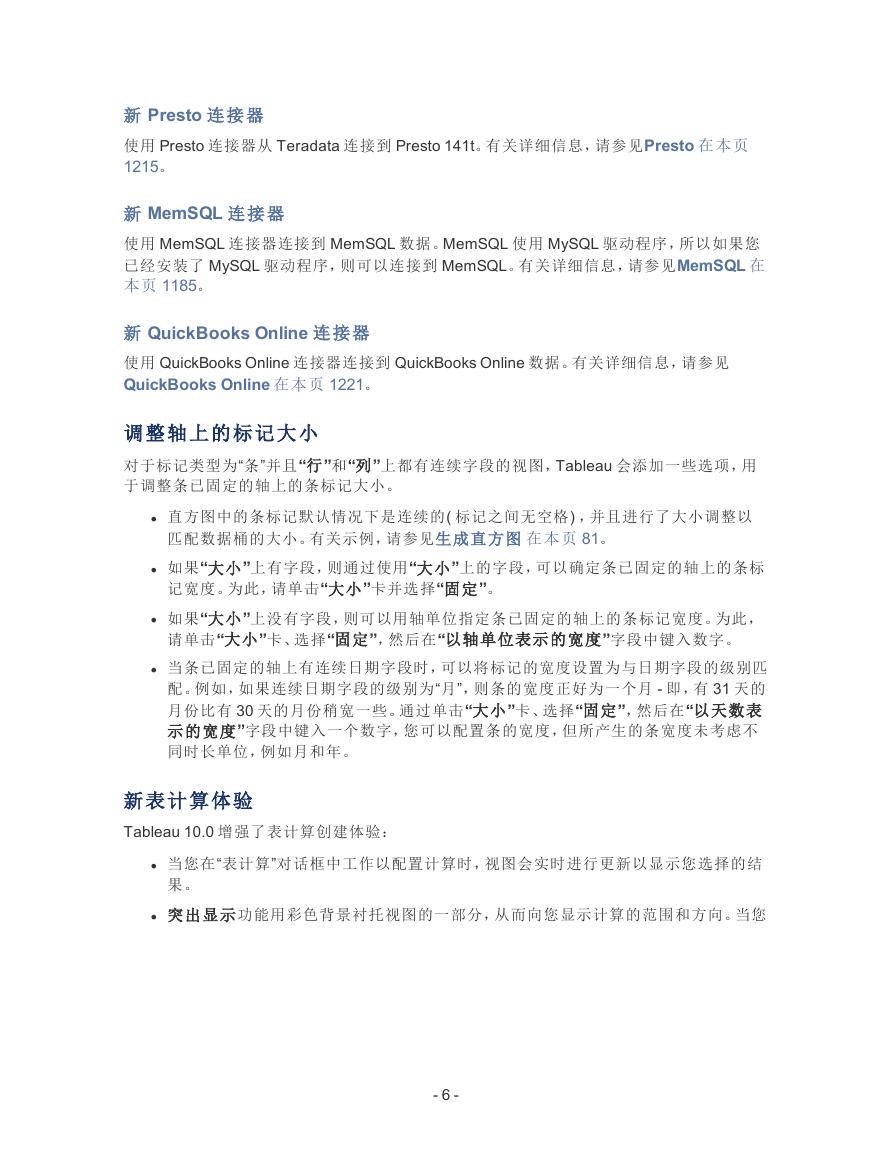


 2023年江西萍乡中考道德与法治真题及答案.doc
2023年江西萍乡中考道德与法治真题及答案.doc 2012年重庆南川中考生物真题及答案.doc
2012年重庆南川中考生物真题及答案.doc 2013年江西师范大学地理学综合及文艺理论基础考研真题.doc
2013年江西师范大学地理学综合及文艺理论基础考研真题.doc 2020年四川甘孜小升初语文真题及答案I卷.doc
2020年四川甘孜小升初语文真题及答案I卷.doc 2020年注册岩土工程师专业基础考试真题及答案.doc
2020年注册岩土工程师专业基础考试真题及答案.doc 2023-2024学年福建省厦门市九年级上学期数学月考试题及答案.doc
2023-2024学年福建省厦门市九年级上学期数学月考试题及答案.doc 2021-2022学年辽宁省沈阳市大东区九年级上学期语文期末试题及答案.doc
2021-2022学年辽宁省沈阳市大东区九年级上学期语文期末试题及答案.doc 2022-2023学年北京东城区初三第一学期物理期末试卷及答案.doc
2022-2023学年北京东城区初三第一学期物理期末试卷及答案.doc 2018上半年江西教师资格初中地理学科知识与教学能力真题及答案.doc
2018上半年江西教师资格初中地理学科知识与教学能力真题及答案.doc 2012年河北国家公务员申论考试真题及答案-省级.doc
2012年河北国家公务员申论考试真题及答案-省级.doc 2020-2021学年江苏省扬州市江都区邵樊片九年级上学期数学第一次质量检测试题及答案.doc
2020-2021学年江苏省扬州市江都区邵樊片九年级上学期数学第一次质量检测试题及答案.doc 2022下半年黑龙江教师资格证中学综合素质真题及答案.doc
2022下半年黑龙江教师资格证中学综合素质真题及答案.doc